Win11如何设置图片密码-Win11设置图片密码的方法
日期:2024-10-13 / 人气: / 来源:www.rbntl.com
Win11如何设置图片密码?其实在微软系统中拥有多种不同的登录密码种类,而我们最常使用的就是密码登录,那么在Win11系统中应该如何去设置图片密码来进行登录呢?这时候就可以跟着小编一起来看看Win11系统设置图片密码的操作,有需要的用户可不要错过。
Win11设置图片密码的方法
1. 点击打开桌面开始菜单中的设置面板,在账户栏目中点击登录选项按钮。

2. 找到并打开图片密码设置选项,点击下方的添加按钮。

3. 输入原密码验证个人账户信息。

4. 随后点击选择图片按钮。
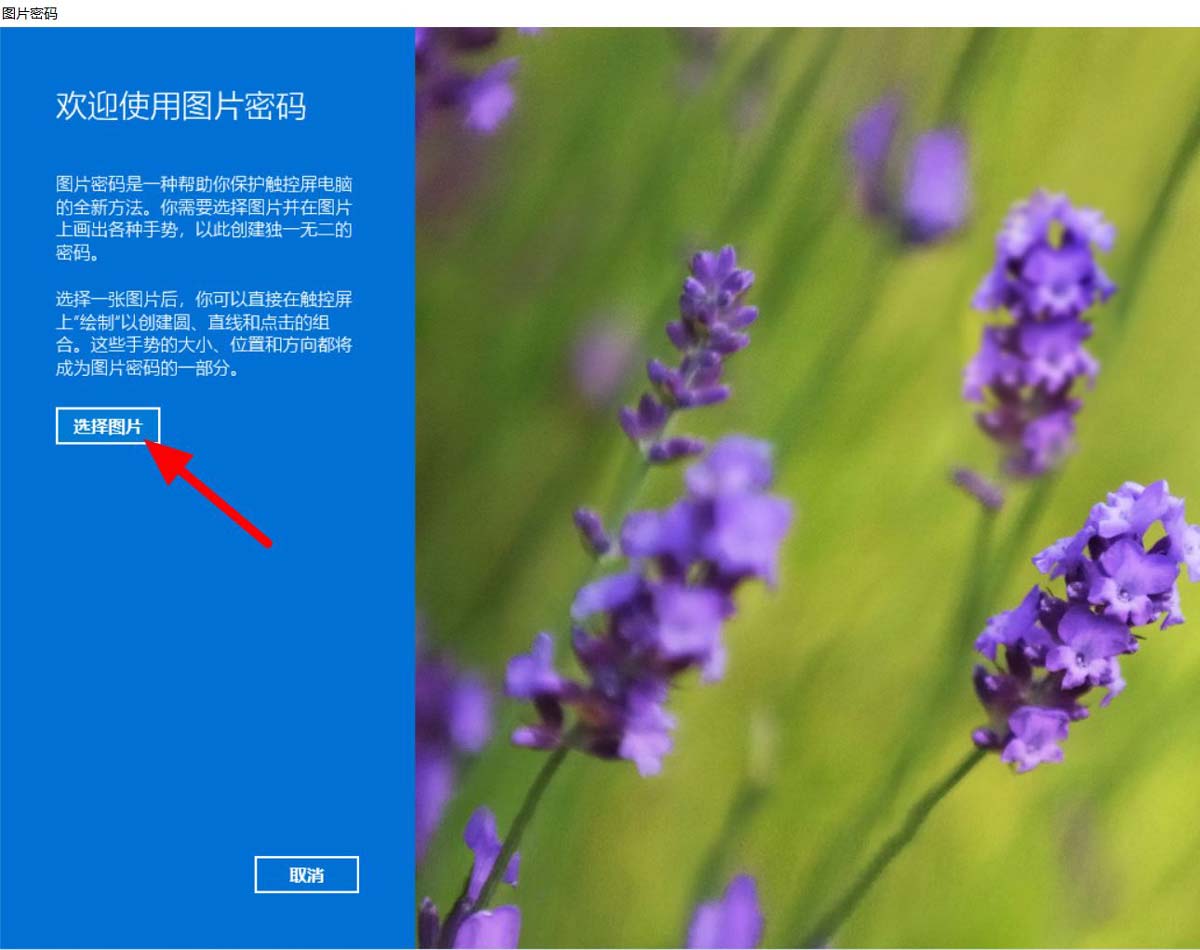
5. 导入图片素材以后,点击使用此图片按钮。

6. 最后设置鼠标的点击手势顺序即可。

以上就是本网小编为你带来的关于“Win11如何设置图片密码-Win11设置图片密码的方法”的全部内容了,希望可以解决你的问题,感谢您的阅读,更多精彩内容请关注本网。
作者:
推荐内容 Recommended
- 电脑系统应该如何重装?重装Win110-13
- Win7玩游戏提示Microsoft Visual C ++ Ru10-13
- Win11安装包在哪个位置10-13
- 电脑开机显示“正在准备Windows请不10-13
- Win11文件系统错误提示错误代码1010-13
- Win11 Canary渠道怎么转为Win11正式版10-13
相关内容 Related
- Win7系统怎样设置打印机共享?Win10-13
- Win11如何关闭onedrive-Win11关闭onedri10-13
- 戴尔灵越3511笔记本重装系统Win10教10-13
- 惠普暗影精灵5一键重装Win10系统教10-13
- 装系统不用u盘可以吗?不用U盘要如10-13
- 电脑启动失败显示“start pxe over i10-13



